Как найти: инструкция
Пора поговорить о том, как искать маски в Снапчате – где находится огромный каталог? Поработаем с мобильным приложением, в десктопной версии программы подобных возможностей нет.
- Откройте программу;
- По умолчанию на главной странице запускается камера – ищите значок со смайликом справа на нижней панели;

Перед вами двадцать четыре популярные линзы, которые автоматически подбираются программой – делайте свайп по карусели, чтобы переключаться между ними.

Это первый ответ на вопрос, как найти маску в Снэпчате – перед вами лишь малая часть доступных эффектов. Полистали, попробовали и не нашли подходящего варианта? Переходим к полному каталогу так:
В нижнем правом углу появится иконка лупы с подписью «Еще»;

Нажмите на нее, чтобы открыть полный каталог.
Вам доступно огромное количество линз! Для удобства наверху есть поисковая строка – можно вводить ключевые слова (или название, если знаете), чтобы получить нужный результат.

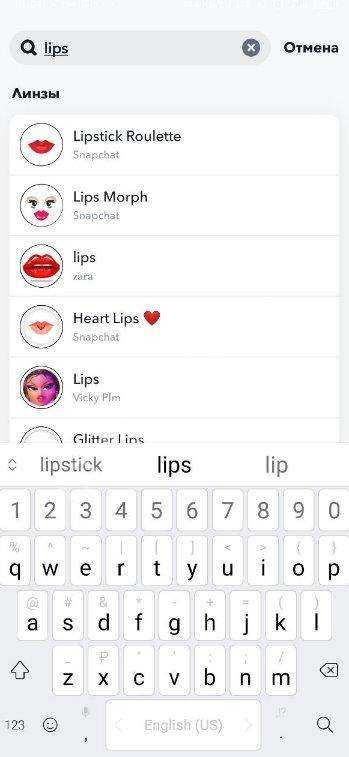
Если ключевых слов не знаете, но хотите найти маски в Снэпчате, воспользуйтесь удобной сортировкой по вкладкам:
- Для вас – предложения, подобранные алгоритмом согласно вашим предпочтениям (ранее использованным линзам);
- В тренде – самые популярные пользовательские эффекты;
- Лицо – линзы, предназначенные только для изменения/ украшения лица;
- Основная камера – эти эффекты стоит накладывать при съемке основной камерой (не фронтальной);
- Музыка – в эту категорию попадают музыкальные спецэффекты (звук проигрывается во время воспроизведения видео).
Чтобы попробовать любое представленное оформление, достаточно тапнуть по превью – моментально откроется камера и вы сможете оценить результат. Если вы не хотите задумываться о том, как найти нужную маску в Snapchat – сохраните ее в избранное!
Значок «Избранное» есть в нижней части экрана, когда маска запущена через камеру;
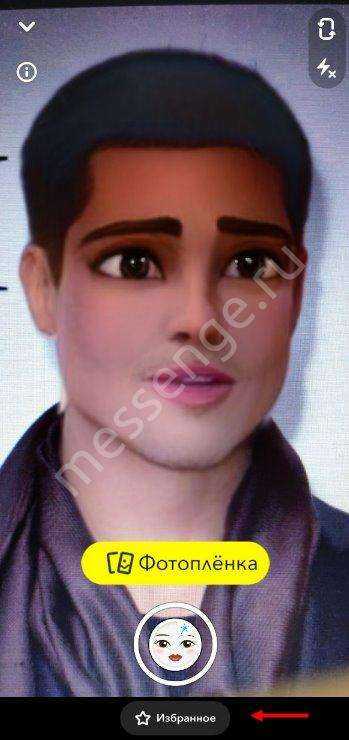
Нажмите на иконку информации наверху слева – откроется небольшое меню, где есть звездочка «Избранное».
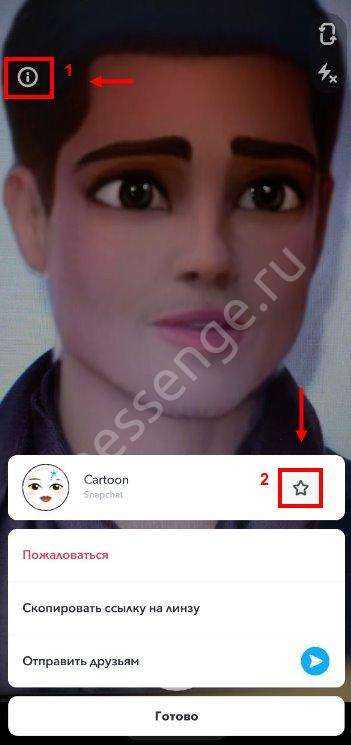
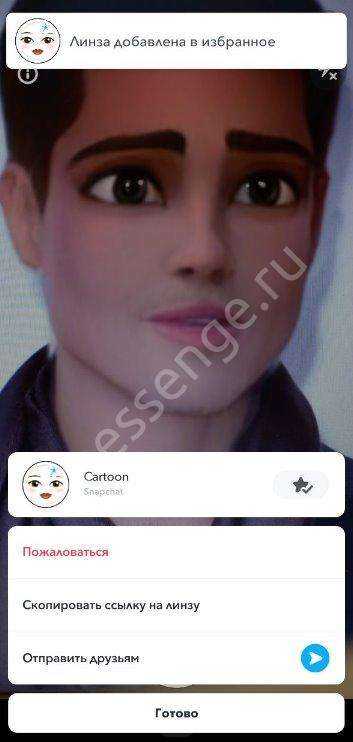
Посмотреть раздел «Избранное» можно через меню поиска, о котором мы рассказывали выше. Над каталогом появится одноименная вкладка.
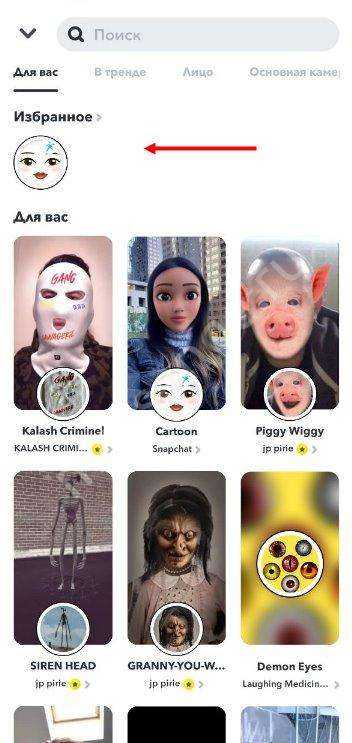
Все готово для того, чтобы отправлять веселые изображения с измененным лицом через Snapchat?
Приложение Snapchat регулярно пополняется новыми линзами, поэтому в будущем мы можем ожидать появления новых линз для смены лица. Не волнуйтесь, так как мы будем обновлять эту страницу другими линзами для смены лица. Итак, теперь, когда вы знаете, как справиться со свопом на Snapchat, чего вы ждете? Откройте Snapchat и начните менять лицо!
В правом верхнем углу появится значок в виде шестерёнок — нажимаем на него и попадаем в настройки СнапЧата.
Находим раздел «Полезные сервисы» и в нём нажимаем на ссылку «Настроить». Появится меню:
В этой панели надо выбрать один из значков-рожиц. Каждый такой значок — это эффект. При этом на экране будет отображаться инструкция что надо сделать чтобы использовать эффекты SnapChat. Кстати, появившемся слайдере и следуйте инструкциям на экране. При этом приложение может попросить сделать то или иное движение или скривить лицо, например, чтобы эффект мордочки применился. Как только Вы это сделаете, СнэпЧат распознает это с включит тот или иной фильтр.Эффект порой бывает очень смешной!
Приложение Снапчат стало популярным благодаря оригинальному способу редактирования фотографий и видеозаписей. Помимо стандартных эффектов, вы сможете практически полностью менять изображения, накладывая различные маски. В данной статье мы рассмотрим, как сделать лица в Снапчате и как пользоваться эффектами.
https://youtube.com/watch?v=V-y07iItP6M
Линзы в Snapchat
Для начала разберемся, как пользоваться приложением. Зайдите в программу Snapchat и сделайте снимок с помощью фронтальной или основной камеры. На главном экране нажмите пальцем на область головы и подождите, пока появится белая сетка, обводящая контуры. Это означает, что приложение просканировало фотографию и готово к редактированию. Для стабильной работы Снэпчат и эффекта линз необходимо сделать снимок в помещении с достаточной освещенностью. Только тогда можно гарантировать качественное изменение. В нижней части экрана появится лента со всеми доступными линзами в Снапчат. Листайте движениями вправо и влево для выбора необходимого эффекта. Ваше изображение будет меняться. Для применения некоторых линз, вам необходимо менять мимику. Например, для радуги Snapchat попросит открыть рот. Теперь вы знаете, как поменять лицо в Snapchat. Далее рассмотрим, как сделать обмен лицами с другим участником фото или с любой знаменитостью. Для активации этой функции вам снова необходимо зайти в список всех линз Снапчат, как это описано выше. Вы можете поменяться лицами с человеком на одной фотографии с вами, либо заменить изображением из галереи на телефоне. Для первого варианта выберите иконку с двумя смайликами. Для обмена с фото из галереи нажмите на иконку с изображением смайлика и камеры. Данная функция является самой популярной в приложении Снапчат. Теперь вы знаете, как делать смешные лица в Snapchat.
Аналоги
Пользователям устройств на Windows Phone приходится довольствоваться аналогами Снапчат. Похожее приложение SwapChat почти полностью копирует функции оригинала и позволяет общаться с теми, кто зарегистрирован только в Snapchat.
К похожим сервисам можно отнести сверх-популярный белорусский проект под названием MSQRD. В нем нет функций мессенджера, зато имеется огромное количество масок и эффектов, которые позволят изменить фото или видеозапись. Можно сделать еще более оригинальный снимок с помощью Маскарада.
Какие бывают
Какие варианты доступны пользователям (часто подбираются по региональному положению)?
- Теплый цвет – картинка становится бежевой;
- Голубой свет – осветляет снимок;
- Приглушенный мягкий – будто снимаете в небольших сумерках;
- Черно-белый. Вот и найден черно-белый фильтр в Снэпчате, классический вариант;
- Purple bokeh. Размытые лиловые огоньки;
- Easy orange. Легкий оттенок персика;
- Caramel treats – нежное смягчающее оформление в карамельных тонах;
- Soft blue – голубоватая подсветка с небольшими «шумами»;
- Геолокация в нижней части экрана;
- Стикер «Отдыхаем»;
- Разноцветный стикер «Вечер в разгаре»;
- Наклейка с облаками/ солнцем и указанием текущего дня недели;
- День недели снизу слева и часы сверху справа;
- Часы в верхнем правом углу;
- День недели в нижней части экрана;
- Надпись «Все супер»;
- Наклейка «Остановим распространение коронавируса», накладывается в виде рамки;
- Летающие по экрану золотые звездочки;
- My Fashion – рамка с соответствующей надписью;
- Эффект летящих снежинок.

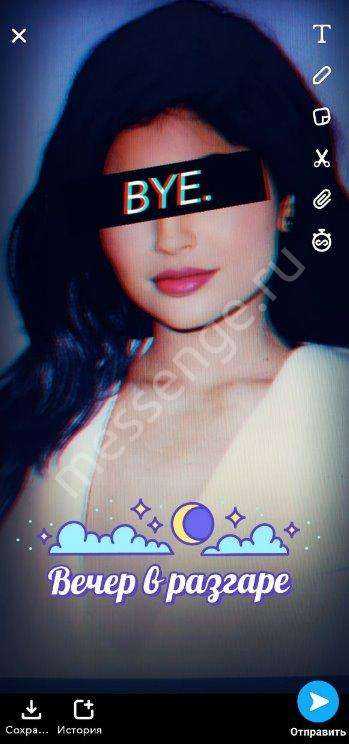
Чтобы добавить фильтры Снапчат к снимку/ ролику, необходимо нажать на иконку в виде стопки – она находится на панели справа. Применить можно несколько эффектов одновременно – если вы кликните по значку повторно, увидите полный список использованных украшений. Любое можно удалить, кликнув по крестику.
Зная, как найти фильтр в Snapchat, можно создать уникальный снап – красивый, интересный, забавный! Вы обязательно подберете нужное решение и сможете поменять цвет или добавите местоположение, украсите фото стикером или часами. Творите и демонстрируйте фантазию подписчикам!
Махнемся не глядя или что такое обмен лицами в Snapchat
Функция, которая позволяет пользователю «примерить» чужое лицо, называется Lenses. Помимо обмена «физиономиями» автор селфи может проделывать с собственной персоной массу удивительных вещей: «отращивать» уши животных, растягиваться, как в кривом зеркале, «примерять» цветочные венки, очки, выпучивать глаза и прочее.
Пожалуй, обмен лицами – одна из самых интересных возможностей app. Меняться можно с другим пользователем, с которым автор сообщения сделает совместный снимок-селфи, или же задать для обмена готовую фотографию человека и даже животного.
Иногда пользователи доходят до абсурда и меняются лицами с «предметами». Для этого нужно лишь одно, что очертания, пропорции предмета «напомнили» программе черты лица.
Ведь алгоритм Снэпчат использует технологию распознавания лиц, сканирует изображение, отмечая матричной сеткой расположение глаз, носа, подбородка.
Активация Lenses
Чтобы разрешить приложению использовать Lenses, или интерактивные эффекты, при помощи которых авторы сообщений видоизменяют свой облик, надо:
- Войти в настройки app.
- В подпункте «Полезные сервисы» активировать раздел «Фильтры».
- Разрешить Snapchat отслеживать местоположение.
Настройка камеры
Lenses не работает корректно, если условия, в которых делают снимок, не подходящи. Автор моментального фото заботиться о том, чтобы изображение на экране было четким, настраивает освещение. Если света недостаточно, приложение не сможет сосканировать лицевые пропорции, и обменяться лицами с кем бы то ни было не удасться.
Замена одного лица на другое
После активации Линз, пользователь включает фронтальную камеру.
Если человек хочет обменяться «физиономией» с другом, которые находится рядом, он:
- Выбирает среди множества пиктограмм внизу экрана изображение с двумя смайликами.
- Удерживает экран как можно дальше, чтобы в кадр попали два человека, и приложение ясно различало их лица.
- Нажимает на экране, ждет появления матричной сетки.
- Наслаждается результатом.
Удивительный результат получается, когда взрослые «обмениваются» лицами с детьми, а то и младенцами или домашними питомцами.
Если никого подходящего для «обмена» рядом не оказалось, можно выбрать уже готовое фото любого человека из Галереи.
- Выбирают пиктограмму, на которой изображены смайлик и камера.
- В открывшемся окне «тапают» по избранному снимку.
- Любуются и удивляются переменам внешности.
Проблемы с отображением масок в приложении
Большинство пользователей убеждаются в этих особенностях популярного приложения и скачивают Snapchat. Однако, как ни парадоксально, они не обнаруживают популярных масок, которые меняют пол или превращают пользователей в детей. Теперь вы можете найти несколько рекомендаций, как это исправить. Во-первых, геолокация должна быть активирована в приложении. Это активирует маску и сделает ее доступной для использования.
- Во время работы приложения сдвиньте палец в сторону до тех пор.
- Найдите и выберите опцию «Геолокация», и
- Подтвердите эту настройку в появившемся окне, и
- Теперь перейдите к камере selfie и удерживайте фотографию в течение длительного времени.
Существуют способы включить маскировку в устаревшей версии Snapchat. Самое простое решение — переустановить приложение.
- Перейдите в главное меню, нажмите и удерживайте значок Snapchat и переместите его в Корзину.
- Затем откройте Buy Devices и загрузите новое устройство.
- Также убедитесь, что в настройках включена опция «Фильтр».
Секреты Snapchat, о которых вы могли не знать
Достигается это следующим путём:
- При создании фото у вас есть возможность поверх него наложить текст. Напишите любую букву и выберите её цвет, который вы хотели бы применить к изображению как фильтр;
- Текст можно увеличить при помощи обычного растягивания символа двумя пальцами. Сделайте букву максимально большой, чтобы её границы покрыли всё ваше фото;
- Подкорректируйте цвет и оттенки на фотографии.
- Готово. Вы только что использовали бесплатный фильтр, которого нет среди стандартного набора Snapchat.
Если вы уже некоторое время используете приложение, вы должны знать, что для подписи изображений вы можете расходовать только одну строку. Часто этого недостаточно.
Но есть способ обойти такое ограничение:
- Вам понадобится любой блокнот в смартфоне или текстовый редактор. Откройте его, сделайте 3-4 пустых строки при помощи ENTER;
- Скопируйте эти строки и снова перейдите в Snapchat;
- Вставьте эти пустые строки в описании и у вас появится больше пространства для текста.
Следующий полезный секрет, о котором практически не знает никто. В редакторе Снэпчата есть множество цветов, которые вы можете выбирать. Но нет самых главных — чёрного и белого. Чтобы они появились, выберите цветовую палитру. Цвет меняется от свайпа, который вы делаете по вертикали. Чтобы выбрать белый, вам нужно сделать переход максимально вверх и повернуть пальцем влево. Чёрный можно найти подобным образом. Делайте максимальный свайп вниз и уходите пальцем влево.
Почему стоит обратить внимание на Снэпчат в России
Несмотря на постоянно растущую популярность приложения в США и Европе, в Россию новая социальная сеть заходит довольно неторопливо. По мнению экспертов vc.ru любая социальная сеть воспринимается большинством российских пользователей как персональная страница с её уникальным и бережно хранимым контентом: статусами, видео, фотографиями и текстами. Поэтому социальная сеть, позволяющая всего лишь временно делиться смешными фотографиями и видео с друзьями, но не дающая возможность их сохранить, не сразу стала понятной российской аудитории.
Тем не менее эта аудитория расширяется, и социальная сеть постепенно набирает обороты. Группа пользователей Снэпчата в Вконтакте растет изо дня в день, и приложение стабильно занимает высокие позиции в AppStore и Google Play.
Шесть проверенных советов по увеличению просмотров Snapchat:
Я собираюсь предоставить вам несколько основных эффективные стратегии для увеличения просмотров Snapchat. Поскольку эти предложения просты и практичны, вы можете начать применять их прямо сейчас.
У вас есть 24 часа после отправки истории в Snapchat. учетная запись для оптимизации просмотров Snapchat. Итак, что вы можете сделать, чтобы добиться наилучших возможных результатов?
Итак, вы должны действовать прямо сейчас и сделать следующие шаги:
- Люди, которых вы действительно знаете, должны быть включены.
- MAKE отличный контент (ВАЖНЫЙ)
- С призывом к действию вы можете оказать большое влияние (CTA)
- Отправьте этот снимок с призывом к действию всем, кого вы знаете.
- Занимайте более высокое место в Ленте историй ваших друзей.
- Верните услугу, подписавшись на своих последователей.
Если вы еще не создали учетную запись Snapchat, вам будет полезно узнать, как начать работу со Snapchat.
Давайте подробно рассмотрим каждый этап.
Делайте отличный контент:
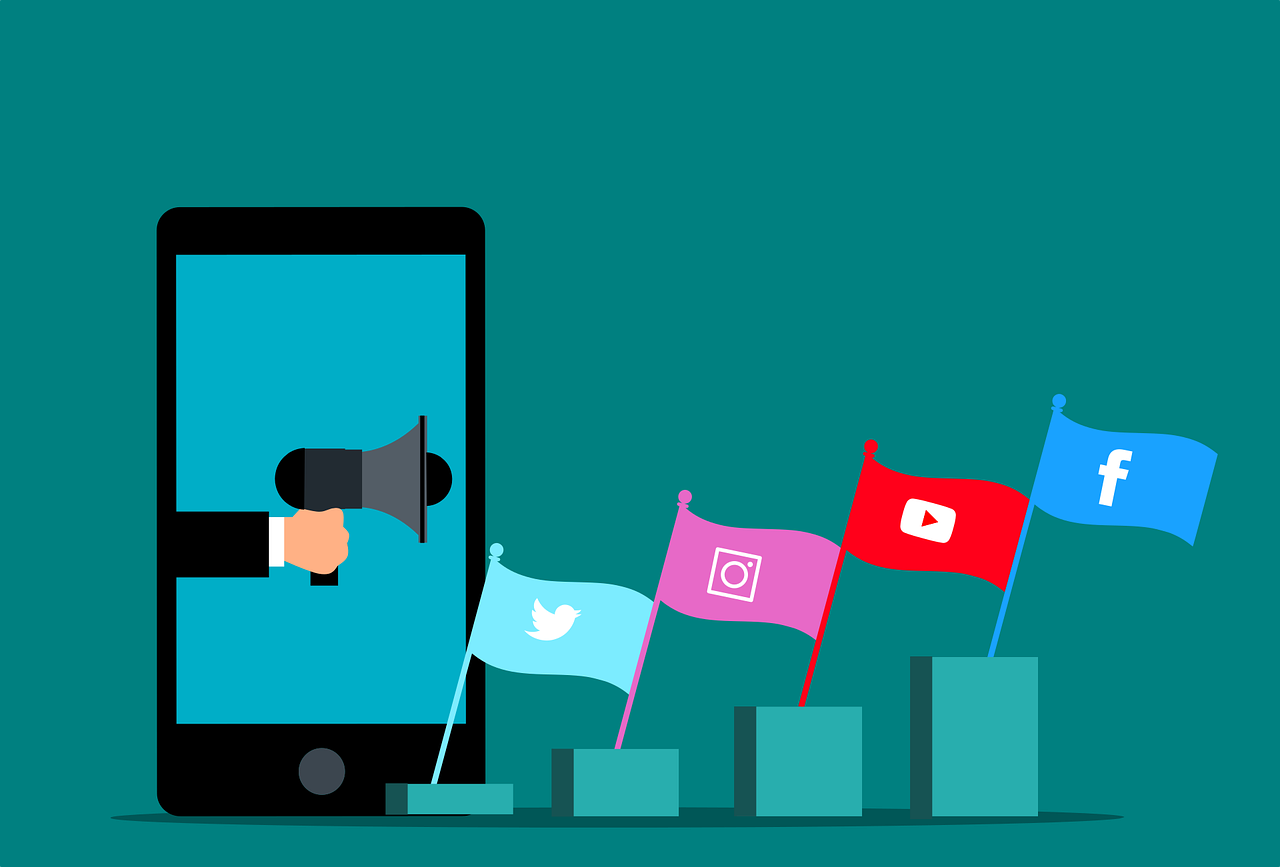
Это один из самых основных и жизненно важных советов, которому большинство людей ВСЕ ЕЩЕ не следуют.
«Первые впечатления — это последние впечатления?» вы, несомненно, слышали. Это правило действует и здесь. Люди с меньшей вероятностью будут снова смотреть ваши снимки, если ваши первые пять снимков неинтересны или повторяются.
Представьте себе, что вы видите его фотографию друга снимаю его руль во время вождения с сигарой в руке, слушая новейший ремикс Дрейка, или когда вы продолжаете загружать снимки экрана вашего компьютера или телевизора о программе, которую вы всегда смотрите.
Это делает вас неинтересным и предсказуемым. Конечно, это круто в первый или второй раз, когда вы видите это, но это не так, когда вы видите это снова и снова.
Итак, теперь вам, вероятно, интересно, что я имел в виду, когда сказал, что буду загружать «отличные вещи».
Вот несколько советов о том, о чем можно сфоткаться:
- Вы недавно посетили новое кафе.
- Еда (если не переусердствовать!)
- Создана новая область.
- Проводить время со своими приятелями.
- Ваше последнее достижение
- Ты выставляешь себя дураком.
- Другие ведут себя плохо.
- Вспомните что-нибудь интригующее, что вы делали несколько месяцев назад.
- У этого списка нет конца.
Однако бывают случаи, когда лучше просто насладиться моментом, чем тратить время на съемку фотографий, чтобы поделиться ими со всем миром.
FaceApp приложение, которое меняет внешность
Попробуйте поставить на свой телефон популярную программу ФейсАпп. Если у вас Айфон, посетите для этого AppStore. Любителям системы Android рекомендуем скачать официальное приложение из магазина Google Play.
Как добиться перемены пола в этом приложении:
«Менять пол» в этом приложении необязательно. Девочки могут пользоваться только «женским» фильтром. Он сделает черты лица более гладкими, кожу ровнее, а глаза больше.
Мальчикам тоже никто не помешает добавить себе немного мужественности. Их черты лица станут грубее и взрослее, а на лице может появиться щетина.
Пользователям доступно 2 версии «женственных» фильтров. Отличаются они количеством волос. Фильтр «Female 2» сделает прическу пышнее и длиннее.
Если у вас нет опции по смене пола, сделайте следующее:
- Зайдите в приложение. Откройте галерею с фотографиями.
- Нажмите на значок, имеющий вид шестеренки. Это нужно для перехода в «Настройки».
- Тапните на кнопку «Основные», или «General».
- Переведите тумблер в активное положение на строчке «Show Gender Switch Icon».
Большую популярность получили ролики и подборки снимков, подробно показывающие процесс трансформации обычной фотографии в ее улучшенную версию.
Как довести все до абсурда:
- Примените фильтр «женственности» или «мужественности» в FaceApp.
- Сохраните фотографию.
- Загрузите это изображение через программу.
- Снова примените к нему тот же фильтр.
- Сохраните результат.
- Выберите его и подгрузите в FaceApp.
- Примените фильтр.
- Сохраните фото.
Повторяйте эти действия до тех пор, пока приложение не перестанет распознавать лицо на получившейся мешанине пикселей. При усилении «мужественности любой человек неизбежно превращается в орка с сильно выраженными надбровными дугами. По мере роста «женственности» каждый пользователь станет жгучей блондинкой с огромными губами.
В конечном итоге вы увидите на экране кота с разведенными лапами. Под ним будет подпись «Не удалось обнаружить лицо на фото». Чтобы просмотреть результаты чужих экспериментов, переходите по хэштегам #женственностьдоконца и #мужественностьдоконца в Твиттере или Инстаграме.
Как пользоваться Snapchat
Для того чтобы пользоваться Snapchat нужно скачать его Google Play Market, имеется его версия и для яблока. После загрузки вам необходимо будет пройти регистрацию, подтвердить свой е-мейл и телефонный номер через смс, а потом приложение запросит у вас доступ к вашей телефонной книге, где поищет ваших друзей с уже установленным на их телефонах Снапчатом.
- Попав на главный экран, вы увидите на нём внизу большой круг, который играет роль кнопки. Короткое нажатие на него сделает фото, продолжительнее (не отжимая) позволит снять небольшое видео.
- Молния слева сверху позволяет включать-отключать автоспышку.
- Иконка в виде колокольчика даёт доступ к меню настроек и взаимодействия с друзьями.
- А иконка со стрелочками позволит переключаться между фронтальной и тыловой камерой.
- Иконка слева снизу позволяет начать чат с друзьями.
- А справа снизу – просмотреть истории сообщений, которые при желании пользователя сохраняются максимум на протяжении суток.
Нажав на какую-то часть снимаемого экрана, мы устанавливаем фокус в данную точку, для получения более качественного изображения.
После фотографирования мы попадаем в режим редактирования фото, где вверху и внизу представлены значки с различными настройками.
- Значок с цифрой 10 позволит выбрать время показа нашего фото на экране собеседника (от 1 до 10 секунды).
- Значок со стрелочкой позволит сохранить наше фото в галерее телефона.
- А плюсик – добавить полученный снап в нашу историю, где полученное фото могут просматривать наши друзья в течение 24 часов.
Вверху предоставлен значок отказа от редактирования и возврат в режим съёмки, значок добавления на изображения множества различных рисунков, значок набора текста в виде буквы «Т», а также карандашик, который позволит выбрать цвет и пальцем нарисовать на фотографии то, что хочется.
Кстати, прокрутив в центре экрана пальцем слева направо и наоборот, вы сможете сменить фильтры, поставить на изображение время и так далее.
Редактирование полученного видео производится схожим образом.
- После завершения редактирования жмём на стрелочку справа и переходим в меню выбора собеседника для отправления.
- Ставим галочку и жмём белую стрелку внизу. Когда собеседник получит наше фото или видео приложение оповестит нас об этом.
- Если же снап придёт к нам, мы увидим количество полученных снапов в иконке слева снизу, в виде квадратика.
- Чтобы открыть снапы нам нужно будет кликнуть на неё, и начать просмотр.
Мессенджер также обладает возможностью видео общения. Перейдите в режим чата, нажав соответствующую иконку внизу, выберите собеседника, а затем нажмите синий круг в нижнем углу. Если ваш собеседник тоже нажмёт на такой же круг — начнётся видеочат.
Основная информация о Snapchat: функции и понятия, которые необходимо знать
Чтобы мы с вами понимали друг друга, давайте пройдемся по основным понятиям, которые должен знать каждый пользователь Snapchat:
- Снеп — изображение или видео, выложенное на Snapchat.
- Истории — собрание снепов, выложенных за последние 24 часа.
- Собственные истории — тип историй, добавлять снепы к которым и просматривать которые можете только вы и избранные друзья.
- Истории в прямом эфире — истории в режиме реального времени, создаваемые путем краудсорсинга в городах по всему миру.
- Маска — накладываемый слой, который добавляет цветные эффекты, анимации, искажает изображение и т.д.
- Снепстрик — тот случай, когда два пользователя обмениваются снепами больше трех дней кряду.
- Воспоминания — сохраняйте и делитесь старыми снепами в приватном архиве внутри основного приложения.
- Чат — мессенджер, получить доступ к которому можно из интерфейса камеры, если провести по экрану вправо.
- Страница открытий — раздел с историями других людей, отобранными алгоритмом Snapchat, перейти в который можно, проведя по экрану влево.
- Страница друзей — истории ваших друзей, расположенные над страницей “Открытия”.
- Линза Snapchat — способ изменения селфи с использованием 3D-эффектов, объектов, персонажей и трансформаций.
- Битмодзи — ваш собственный личный эмодзи.
- Контекстные карты — аннотированные снепы, которые могут содержать номер телефона, часы активности и другие сведения.
- Снеп-карта — функция для передачи местоположения, которая показывает ваши контакты на карте.
- Снепкод — QR-код, связанный с конкретным пользователем.
- Геомаска — наложение изображения какого-либо места — города, района, события, и т.д.
Существует несколько неписаных правил, которых старается придерживаться большинство пользователей Snapchat. И если вы — не опытный пользователь, то запросто можете не знать их:
Будьте собой — не бойтесь быть нелепыми или делиться неотредактированными фото. Это не то место, стоит стремиться к абсолютной эстетике любой ценой
В конце концов, важно помнить, что девиз платформы звучит как: “Самый быстрый способ поделиться моментом”.
Используйте ровно столько времени, сколько нужно — 10-секундный снеп не кажется чем-то большим. Но большинство пользователей задерживается на каждом снепе всего на пару секунд и не смотрят их целиком.
Не занимайтесь кросс-постингом — после того как Instagram получил некоторые возможности Snapchat, некоторых людей стала искушать возможность использовать один и тот же контент в обоих приложениях
Тем не менее, вы только сузите круг своей аудитории, потому что они, скорее всего, будут следить за вами хотя бы на одной платформе.
Махнемся не глядя или что такое обмен лицами в Snapchat
Функция, которая позволяет пользователю «примерить» чужое лицо, называется Lenses. Помимо обмена «физиономиями» автор селфи может проделывать с собственной персоной массу удивительных вещей: «отращивать» уши животных, растягиваться, как в кривом зеркале, «примерять» цветочные венки, очки, выпучивать глаза и прочее.
Пожалуй, обмен лицами – одна из самых интересных возможностей app. Меняться можно с другим пользователем, с которым автор сообщения сделает совместный снимок-селфи, или же задать для обмена готовую фотографию человека и даже животного.
Иногда пользователи доходят до абсурда и меняются лицами с «предметами». Для этого нужно лишь одно, что очертания, пропорции предмета «напомнили» программе черты лица.
Ведь алгоритм Снэпчат использует технологию распознавания лиц, сканирует изображение, отмечая матричной сеткой расположение глаз, носа, подбородка.
Активация Lenses
Чтобы разрешить приложению использовать Lenses, или интерактивные эффекты, при помощи которых авторы сообщений видоизменяют свой облик, надо:
- Войти в настройки app.
- В подпункте «Полезные сервисы» активировать раздел «Фильтры».
- Разрешить Snapchat отслеживать местоположение.
Настройка камеры
Lenses не работает корректно, если условия, в которых делают снимок, не подходящи. Автор моментального фото заботиться о том, чтобы изображение на экране было четким, настраивает освещение. Если света недостаточно, приложение не сможет сосканировать лицевые пропорции, и обменяться лицами с кем бы то ни было не удасться.
Замена одного лица на другое
После активации Линз, пользователь включает фронтальную камеру.
Если человек хочет обменяться «физиономией» с другом, которые находится рядом, он:
- Выбирает среди множества пиктограмм внизу экрана изображение с двумя смайликами.
- Удерживает экран как можно дальше, чтобы в кадр попали два человека, и приложение ясно различало их лица.
- Нажимает на экране, ждет появления матричной сетки.
- Наслаждается результатом.
Удивительный результат получается, когда взрослые «обмениваются» лицами с детьми, а то и младенцами или домашними питомцами.
Если никого подходящего для «обмена» рядом не оказалось, можно выбрать уже готовое фото любого человека из Галереи.
- Выбирают пиктограмму, на которой изображены смайлик и камера.
- В открывшемся окне «тапают» по избранному снимку.
- Любуются и удивляются переменам внешности.
С последним обновлением в приложении Snapchat появились новые маски, которые из мужчин делают привлекательных девушек, а из девушек — брутальных мужчин. Выглядят такие метаморфозы довольно забавно.
Чтобы «изменить пол» в Snapchat нужно лишь перейти к маскам (круглая рожица справа от кнопки фото) и выбрать нужный фильтр. Мужской идёт вторым по счёту, а женский — четвёртым.
Чтобы сделать фото, ещё раз нажмите на выбранную маску. После снимок можно сохранить или опубликовать. Если даже вы не пользуетесь Snapchat, установить приложение можно хотя бы ради этих забавных масок.
Snapchat Разработчик: Snap Inc Цена: Бесплатно Snapchat Разработчик: Snap, Inc. Цена: Бесплатно
- https://ru.gadget-info.com/45668-how-to-face-swap-on-snapchat-with-lenses
- https://set-os.ru/kak-polzovatsya-effektami-snapchat/
- https://snap4at.ru/lica/
- https://xn—-8sbaneabh2bnn3bhaht7f3c0a.xn--p1ai/snepchate-menyat-litsa.html
- https://lifehacker.ru/snapchat-pol/
Snapchat тайно фотографирует вас?
Как сделать так, чтобы вас не нашли в Snapchat? Откройте настройки «Номер мобильного телефона» и «Электронная почта» и отключите параметр «Разрешить другим находить меня» в обеих областях. так что случайные участники Snapchat (или даже друзья) не смогут найти вас, выполнив поиск по вашему номеру или электронной почте. Прокрутите вниз до пункта «Свяжитесь со мной» и измените его на «Мои друзья», чтобы не получать снимки от незнакомых людей.
Как вы просматриваете скрытые Snapchats?
Может ли кто-нибудь видеть, когда вы просматриваете их общедоступный профиль в Snapchat? Если вы просматриваете чей-то профиль в Snapchat — например, чтобы посмотреть его счет в Snapchat, имя пользователя или любые фотографии и сообщения, сохраненные в вашем чате с ним — они не уведомлены.
Как найти подборки масок в Снапчате
Популярные линзы расположены по разделам, если перейти в поиск. Снэпчат делит на:
- музыкальные. Выпущенные блогерами или официальным сообществом;
- лицо. Создание селфи, изменение внешности: увеличение глаз и губ, коррекция овала;
- популярные. Часто применяемые другими пользователями;
- подписки. Если владелец страницы подписан на каких-либо создателей масок;
- для Вас. Подборка на основе предпочтений пользователя: какие линзы он чаще всего применяет;
- основная камера. AR и 3D-эффекты, которые работают только при съемке с основной камеры.
Пользователь может переключаться между вкладками, просматривая разные эффекты, добавлять к себе. Визуальные объекты прогружаются дольше, чем маски для изменения внешности.
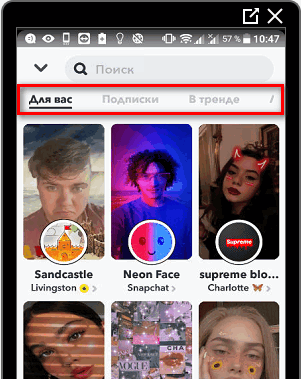
Также, рекомендуется освободить оперативную память, убрав фоновые процессы. Это поможет в проработке окружающего мира и загрузке движущихся объектов.
Список линз для девушек
Милые и популярные линзы в Снапчате можно отыскать во вкладке: «В тренде» и «Лицо». Среди них есть эффекты, которыми чаще всего пользуются девушки:
- Bryant. Автор масок с изменением оттенков или их заменой;
- Pretty Face, Big Lips;
- Juan Gonzalez. Sparkle – мерцающая маска;
- Jaeuhr. Линзы с цветами и бабочками;
- Nik. Забавные эффекты в виде картинок из Pinterest;
- Saman Hasan. С изменением цвета и внешности.
Перейдя в профиль указанных авторов, можно посмотреть интересные варианты линз и применить для фотографий.
В основном, маски для изменения внешности есть у официального аккаунта Snapchat. Перейдя на страницу нужно отметить: «Популярные» и выбрать те, которые интересны.
Чтобы удалить определенную маску из списка:
- Зайти на Главную – выбрать: «Линзы».
- Выбрать нужную – нажать сверху: «i».
- Среди вариантов действия «Удалить».
Очищая кеш, пользователь лишится всех ранее добавленных эффектов.
Маска в Снэпчате для парней
Для парней в Снапчате также есть необычные варианты, созданные другими авторами и официальным сообществом.
- Pam <3. Пользователь создает смешные и интересные варианты обработки снимков;
- Adel. Эффекты для парней и девушек. В основном, меняют внешность и добавляют оттенок;
- SirQu3ntin. Изменение цвета, добавление надписей, прессеты из LightRoom;
- jp pirie. Страшные и пугающие, для определенных событий и развлечений с друзьями;
- Atit Kharel. Нестандартные эффекты для разных случаев;
- Xbox. Маски с изменением внешности.
Линзы для парней нередко пугающие и смешные. Владелец профиля может их примерить и подписаться на автора, чтобы регулярно получать обновления.
Прикольные и парные линзы
Особой популярностью пользуются смешные маски, выпущенные официальным сообществом. Среди них есть варианты с AR-эффектом: добавляет движущийся объект, в который можно загрузить свою фотографию или просто наблюдать.
Забавные маски от инициативных авторов:
- Ben_brl. Изменение лица таким образом, что человек становится похож на животное или инопланетное существо;
- El Charo. Для пользователей, которые хотят временно стать «картошкой», куском хлеба;
- Marco. Смешные эффекты для тех, кто хочет их использовать вместе с друзьями;
- SUDI. Примерить образ мороженого, лимона;
- Ava Nepola. Создает маски для двоих и одного пользователя.
Выбирая парные линзы, нужно перейти в официальный аккаунт и найти подходящие варианты.
К различным мероприятиям и праздникам Snapchat добавляет эффекты: для одного человека и нескольких.
Gradient и AIportraits
Приложение Gradient в 2019 году создало эффект, который показывает, на какую знаменитость вы похожи.
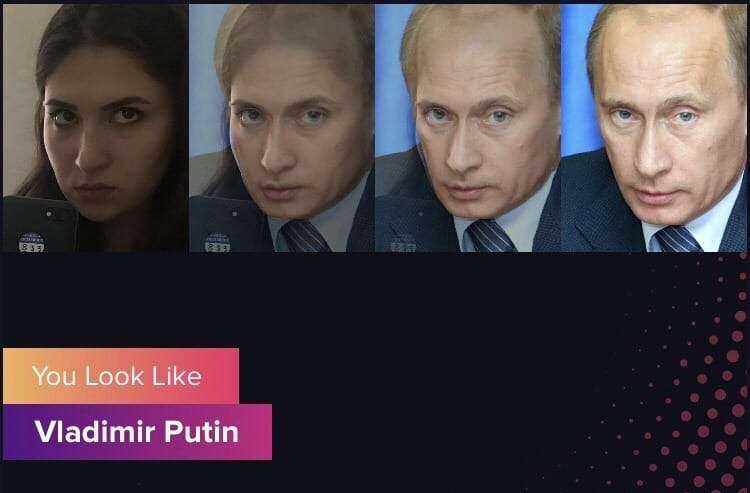
Автор текста, например, похожа на Владимира Путина
Gradient может определить, какая национальность в вашей внешности превалирует. Конечно, эта функция скорее увеселительная и на разных фотографиях одного человека может показывать диаметрально противоположные результаты. Также приложение определяет, насколько лицо приближено к идеалу и показывает результат в процентах по разным параметрам: нос, губы, лоб и так далее.
Gradient часто обновляется, но в этом есть свой минус — прежние функции исчезают и становятся недоступными. Сейчас получится обработать фотографию в стиле старинных портретов.
Кстати, на сайте AIportraits из обычного селфи можно сделать ренессансную картину. Разработанная нейросетевая технология сама определяет, что именно делать с вашей фотографией. Создатели сервера говорят, что в памяти нейросети около 45 тысяч различных портретов. Интересно, что этот искусственный интеллект не обрабатывает «улыбающиеся» селфи, потому что просто не умеет — живописцы редко изображали яркие эмоции.
![]()
Так AIportraits превратил Роберта Дауни-младшего в Антона Павловича Чехова





























